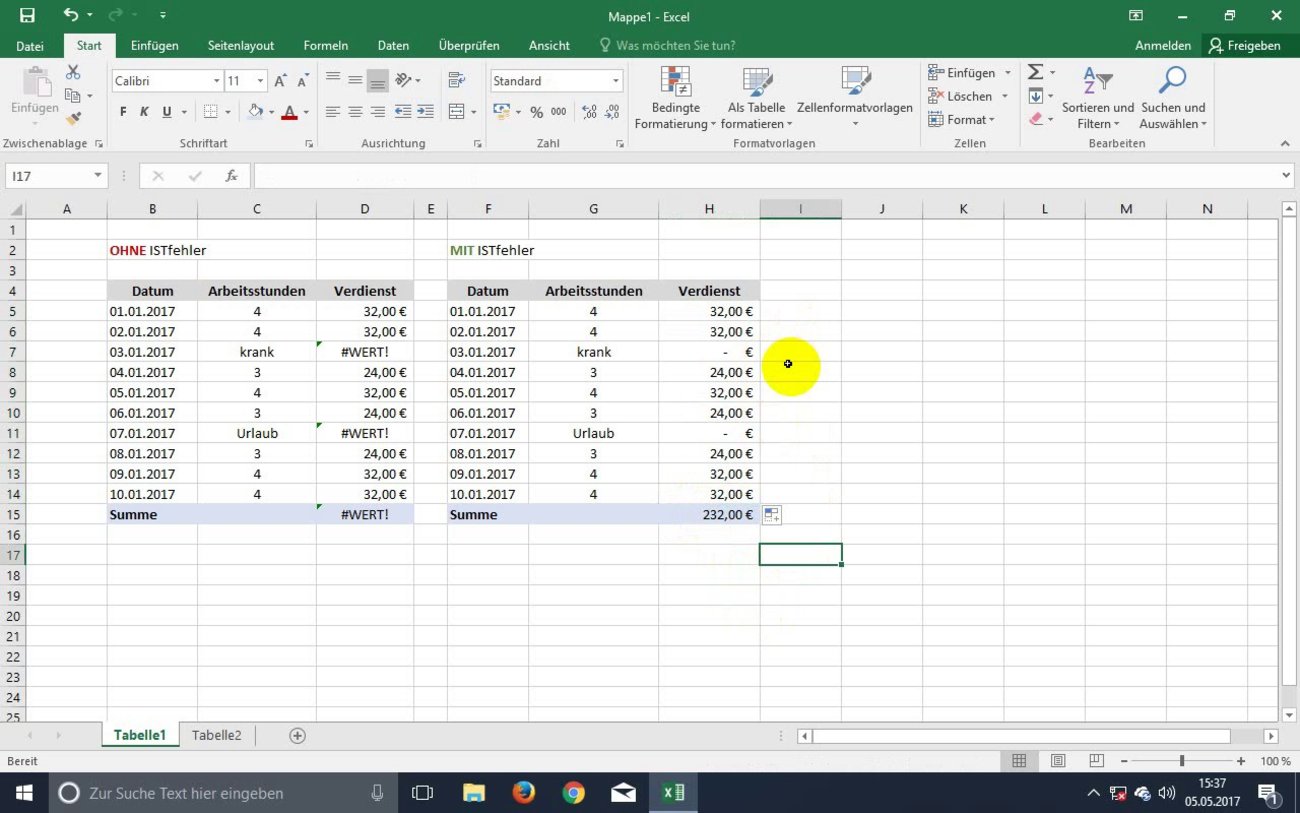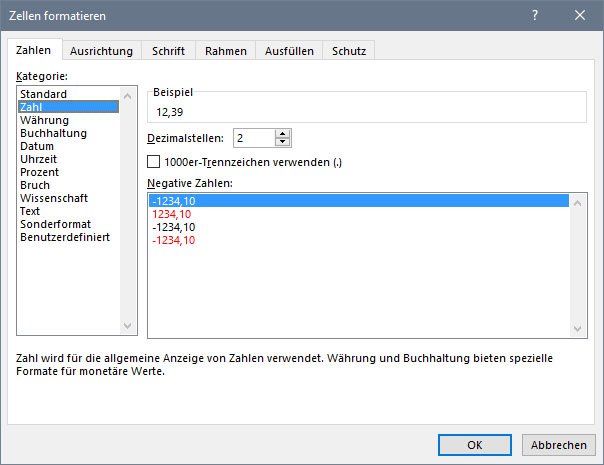Damit Excel mit Zellen rechnen kann, müssen die Zellen, in denen sich Zahlen befinden, auch als Zahl und nicht als Text formatiert sein. Wir zeigen euch, wie ihr Text-Zellen in Excel in Zahl-Zellen umwandeln könnt.
Video | Fehler-Ausgaben automatisch in Zahl konvertieren & damit weiter rechnen
Wenn Zahlen in Excel als Text formatiert sind, kann Excel damit nicht rechnen. Ihr erkennt als Text formatierte Zellen daran, dass sie automatisch links- statt rechtsbündig angezeigt werden. Mit wenigen Tastendrücken könnt ihr das ändern.
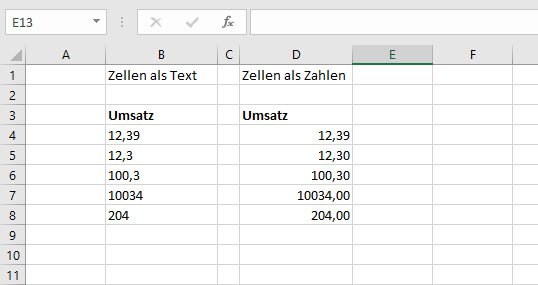
Außerdem solltet ihr euch das Video oben anschauen, wenn ihr wissen wollt, wie man in Excel ausgegebene Fehlern automatisch in eine Zahl konvertiert, sodass Excel damit weiter rechnen kann.
Excel: Text in Zahl umwandeln
- Markiert eine Spalte, eine Zeile oder wählt einzelne Zellen aus, die ihr als Zahl formatieren wollt.
Hinweis: Einzelne Zellen könnt ihr bei gedrückter Strg-Taste auswählen. - Drückt die Tastenkombination Strg + 1 beziehungsweise auf dem Mac die Befehlstaste + 1, um das Fenster Zellen formatieren zu öffnen.
- Wählt links die Kategorie Zahl aus und wählt eine Formatierungsart für negative Zahlen unten in der Liste. Bestätigt mit OK.
![Wählt die Kategorie „Zahl“ aus.]()
Wählt die Kategorie „Zahl“ aus.
Alternative:
- Wenn ihr in eine als Text formatierte Zelle eine Zahl eintippt und die Zelle mit der Maus anklickt, zeigt Excel daneben ein Ausrufezeichen an.
- Klickt darauf und wählt den Eintrag In eine Zahl umwandeln aus.
- Das Ganze funktioniert auch mit mehreren Zellen.
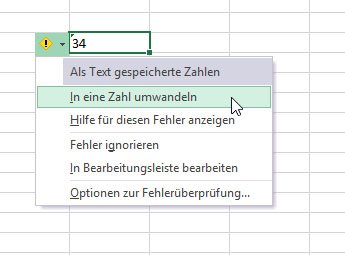
Tipp: Wenn ihr in Excel mit Formeln rechnet, die in manchen Zellen einen Fehler ausgeben, kann Excel damit nicht weiter rechnen. Mit der Formel ISTFEHLER könnt ihr Fehler aber in die Zahl 0 konvertieren, womit Excel auch in nachfolgenden Formeln rechnen kann. Wie das geht, zeigen wir euch im Video oben.
Hat dir der Beitrag gefallen? Folge uns auf WhatsApp und Google News und verpasse keine Neuigkeit rund um Technik, Games und Entertainment.